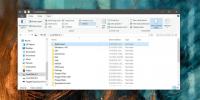Hur tar man bort pilen från genvägar på skrivbordet i Windows 10
Genvägar på Windows 10 har en liten pil överlagrad över ikonen som genvägen är avsedd för. Det indikerar att genvägen i själva verket är en genväg och inte en fil. Ur UX-synvinkel är detta bra eftersom du med en överblick kan se att ikonen är för en genväg och inte till själva filen. Tyvärr är det fult att titta på och Microsoft har inte förbättrat det på flera år. Om du vill kan du ta bort pilen från alla genvägar på skrivbordet. Här är hur.

Tom ikonfil
För att ta bort pilen från en genväg måste du ersätta den med en tom ikon. Vi har detaljerat hur du kan skapa en tom ikonfil här. Gå vidare och skapa en.
Ta bort pilen från genvägen på skrivbordet
Du måste redigera Windows-registret för detta men först måste du flytta ikonfilen du skapade till rätt mapp. Öppna File Explorer och navigera till följande plats. Klistra in ikonfilen här.
C: \ Windows \ System32
Du behöver administratörsrättigheter för att klistra in filen här. Kopiera komplett sökväg till filen när du klistrar in den.
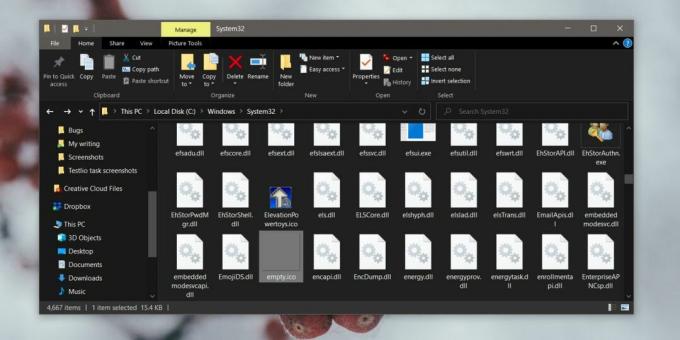
När filen har klistrats in, stäng File Explorer. Klicka på Win + R-kortkommandot för att öppna körrutan. Ange följande i körrutan och tryck på Enter.
regedit
Detta öppnar registerredigeraren. Navigera till följande knapp.
HKEY_LOCAL_MACHINE \ SOFTWARE \ Microsoft \ Windows \ CurrentVersion \ Explorer \ Shell Icons
Om Shell Icons-tangenten inte finns, gå till Explorer-nyckeln.
HKEY_LOCAL_MACHINE \ SOFTWARE \ Microsoft \ Windows \ Currentversion \ Explorer
Högerklicka på Utforskaren och välj Ny> Nyckel från snabbmenyn. Namnge denna nyckel Shell-ikoner.
Högerklicka på Shell Icons-tangenten och välj New> String från snabbmenyn. Namnge det 29. Ange den kompletta sökvägen till ikonfilen som du klistrat in i mappen System32 i värdedatarutan.
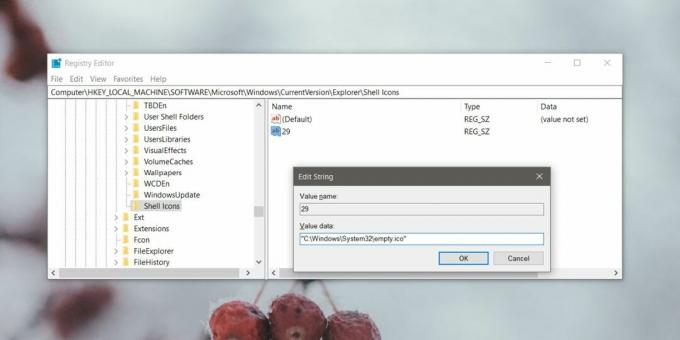
Klicka på OK. Du måste nu starta om File Explorer. Öppna Task Manager och leta efter Windows Explorer på processfliken. Markera det och klicka på knappen Starta om längst ner.
När Explorer startar om kommer pilen från alla stationära genvägar att försvinna. För att få tillbaka ikonen kan du radera strängvärdet som du skapade. Kom ihåg att starta om File Explorer efter att du har tagit bort värdet. Pilen återställs till alla genvägar på skrivbordet.
Genvägen fungerar fortfarande på samma sätt som tidigare. Om en genväg har ordet 'Genväg' i titeln kan du ta bort den från namnet genom att byta namn på den. Alla genvägar som du skapar från denna punkt framåt skapas utan att pilen läggs till ovanpå deras ikon.
Sök
Nya Inlägg
Ladda ner kartplats från Google Maps och Bing-kartor med kartpussel
Om du vill ladda ner några kartplatser från Google Maps eller Bing ...
Säkerhetskopiera filer på Windows enkelt med katalogstruktur
De säger att det är bättre säkert än ledsen. De säger att det är ti...
Hur man tar bort mappen $ GetCurrent i Windows 10
Restproblem med en Windows 10-uppdatering tenderar att dra på. Du k...